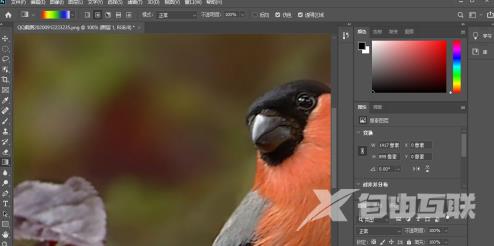相信在座的小伙伴们对photoshop2020软件都不陌生,不过你们知道photoshop2020如何调整图像大小吗?以下文章就为各位带来了photoshop2020调整图像大小的方法,感兴趣的用户一起来下文看看吧。
相信在座的小伙伴们对photoshop2020软件都不陌生,不过你们知道photoshop2020如何调整图像大小吗?以下文章就为各位带来了photoshop2020调整图像大小的方法,感兴趣的用户一起来下文看看吧。
photoshop2020如何调整图像大小?photoshop2020调整图像大小的方法
先在Photoshop2020中打开一张图片进入。
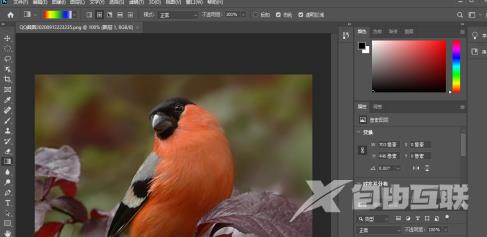
然后在界面上方,英物点击【图像】选项。
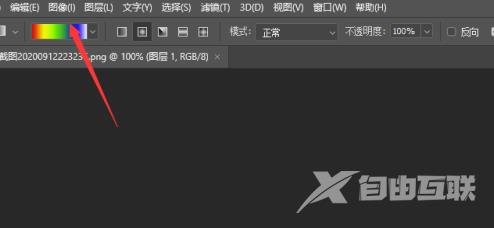
然后打开的菜单,点击【图像大小】选项。
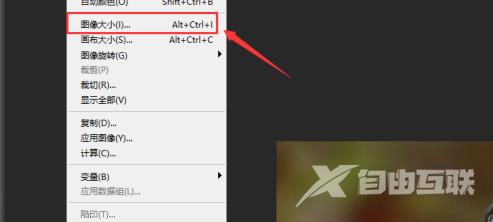
然后随哨总在打开的窗口,输入宽度和高度,其它的捕帽参数一般不需要调整,点击【确定】按钮。
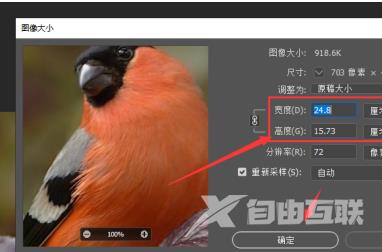
这时Photoshop2020就可以调整图像大小成功。